가끔 PC를 사용하다 보면 유용한 정보를 발견하면 메모를 남기고 싶을 때가 있습니다. 그럴 때 각자가 각자의 앱을 가지고 있겠지만, 국민을 위한 플랫폼인 네이버에서도 메모 기능의 PC 버전을 지원합니다. 쉽고 꽤 유용하니 간단하게 사용하는 방법을 알아보겠습니다.

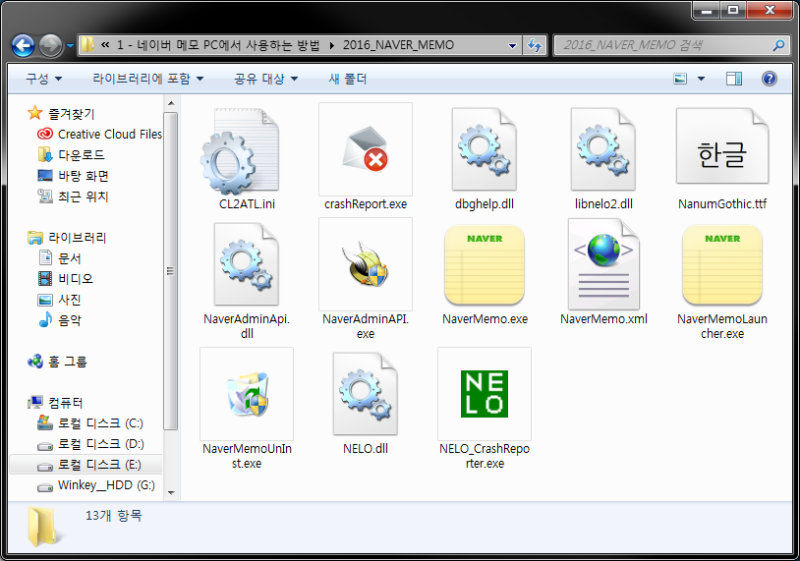
PC 네이버 메모 작성하기
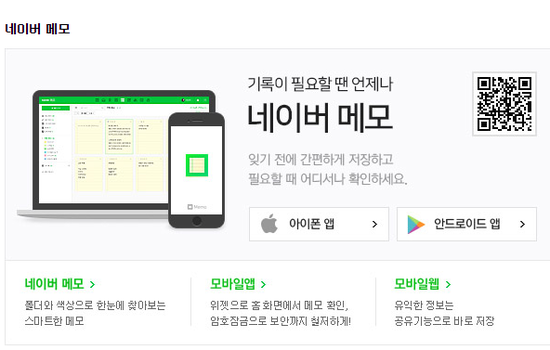
네이버 검색창에서 ‘네이버 메모’를 검색해 보겠습니다. 첫 번째 검색 결과를 클릭해서 네이버 메모 기능으로 이동합니다. 아래 화면은 네이버 메모의 초기 화면입니다. 먼저 새로운 메모를 만들어 보겠습니다. 화면 좌측 상단에 있는 ‘메모 쓰기’ 버튼을 클릭합니다. 아래와 같이 작은 창이 하나 새로 뜹니다. 여기서는 간단히 메모로 원하는 내용을 적어 주시면 됩니다. 제목과 내용을 적고 나서 좌측 상단에 있는 ‘저장’ 버튼을 클릭합니다. 바로 새로운 메모로 저장됩니다. 아래와 같이 새로 생성된 메모가 생성된 것을 확인할 수 있습니다. 메모를 삭제하고 싶으시다면 삭제하고 싶은 메모를 더블클릭해서 다시 열어 보세요. 그런 다음 우측 상단에 있는 휴지통 버튼을 클릭합니다. 메모가 많을 때는 특정한 방식으로 분류할 때입니다. 이런 경우 아래와 같이 정렬 방식을 선택할 수 있으니 참고해 주시기 바랍니다. 중요한 메모를 설정해서 모아보세요 메모 중에는 반드시 중요 메모로 관리해야 할 메모들이 있습니다. 이런 메모들은 오른쪽 하단에 별모양을 클릭해주세요. 위에 표시된 모든 중요 메모들을 한번에 볼 수 있습니다. 아래와 같이 왼쪽 메인 메뉴에서 ‘중요’ 버튼을 클릭하기만 하세요. 그러면 화면 오른쪽에 표시된 것처럼 별표가 표시된 중요 메모들만 표시됩니다. 네이버 메모 검색 기능 왜 PC나 모바일 앱을 이용해서 메모를 써야 할까요? 가장 큰 이유 중 하나가 바로 ‘검색’ 기능입니다. 메모를 분명하게 썼는데 찾을 수 없을 때, 검색 기능이 매우 유용합니다. 방법은 매우 간단하니 아래 영상을 참고해주세요. 광고 후 계속됩니다. 다음 주제 작성자 취소 PC에서 네이버 메모 사용하기 재생 28 좋아요 0 좋아요 공유 0:00:00 재생 음소거 00:00 00:22 실시간 설정 전체 화면 해상도 자동 480p 자막 사용하지 않음 재생 속도 1.0x (기본) 해상도 자동(480p) 720p HD 480p 270p 144p 자막 사용하지 않음 옵션 글자 크기 배경색 재생 속도 0.5x 1.0x (기본) 1.5x 2.0x 알 수 없는 오류가 발생했습니다. 도움말 소리가 음소거되었습니다. 도움말 라이선스 이 영상은 고화질 재생을 지원합니다. 설정에서 해상도를 변경해 보세요. 자세히 알아보기 0:00:00 PC에서 네이버 메모 사용하기 무료 기능이지만, 어떻게 활용하느냐에 따라 매우 유용할 수 있습니다. 한번 익숙해지시고 필요 시 활용하시는 것을 추천드립니다. 함께 읽으면 더 똑똑해지는 포스팅 네이버에서 제공하는 노트 기능 중 클로바노트라는 기능이 있습니다. 이 노트에는 ‘음성을 텍스트로 변환’하는 기능이 있습니다. 관심 있는 분들은 아래 링크의 포스팅을 참고해주세요. 네이버 클로바노트 사용 방법, 음성을 자동으로 텍스트로 변환해줍니다. ‘클로바노트’란? 국민 검색엔진 네이버는 다양한 기능이 있는 앱을 제공하고 있습니다. 그 중에서도 잘 알려진… blog.naver.com 세상이 쉽게 쓰는 IT. 여러분의 스마트한 IT 라이프를 응원합니다. 리뷰어 맥스입니다.